Introducción
Este documento describe cómo cambiar el nombre de host de Cisco IM&P a FQDN. Hay condiciones que debe cambiar a FQDN para que el cliente Jabber acepte los certificados firmados por la Autoridad de Certificación de IM&P (CA).
Colaborado por Nenos Nicko, ingeniero del TAC de Cisco.
P. Cómo cambiar el nombre de nodo de Cisco IM&P de nombre de host a FQDN
A.
- Si se cambia un editor de IM&P, retírelo como un peer entre clústeres en todos los demás clústeres.
- Verifique la GUI de administración de IM&P del nodo del editor en cada clúster para verificar si se muestran alertas para reiniciar el router Cisco XCP. Si es así, reinicie el router XCP en los nodos especificados.
- Vaya a la página Administración de Cisco Unified Communication Manager > Sistema > Grupos de redundancia de presencia y desactive Alta disponibilidad en cada subclúster de Cisco Unified Presence.
- Vaya a la página Cisco Unified Serviceability > Tools > Service Activation y desactive estos servicios en este orden en cada nodo de Cisco Unified Presence:
- Proxy SIP de Cisco
- Motor de presencia de Cisco
- Cisco XCP Text Conference Manager
- Administrador de conexiones Web XCP de Cisco
- Administrador de conexiones Cisco XCP
- Administrador de conexiones de federación SIP de Cisco XCP
- Administrador de conexiones de federación XCP XMPP de Cisco (si está activado)
- Archivador de mensajes XCP de Cisco (si está activado)
- Servicio de directorio Cisco XCP (si está activado)
- Administrador de transferencia de archivos XCP de Cisco (si está activado)
- Servicio de autenticación XCP de Cisco
- En la página Cisco Unified Serviceability > Tools > Control Center - Network Services y detenga el servicio Cisco XCP Router en cada nodo de Cisco Unified Presence.
- Vaya a la página Administración de Cisco Unified Communication Manager > Sistema > Servidor para cambiar el nombre del nodo por cada nodo de IM&P del clúster.
- Modifique el campo Nombre de dominio/Dirección IP completamente calificado del nombre de host del nodo IM&P al FQDN del nodo IM&P
- Haga clic en Save (Guardar).
- Haga clic en Aceptar para ver las ventanas emergentes de advertencia
- Abra la CLI administrativa para el nodo de editor de IM&P en el clúster para reiniciar la replicación de la base de datos para asegurarse de que el cambio se ha realizado.
- Ejecute este comando: utils dbreplicación reset all
- Esto puede tomar un período de tiempo antes de que la replicación se establezca completamente dentro del clúster de nuevo
- Para validar si la replicación está completamente establecida, ejecute este comando: utils dbreplicación runtimstate
Esta imagen muestra el resultado de este comando:
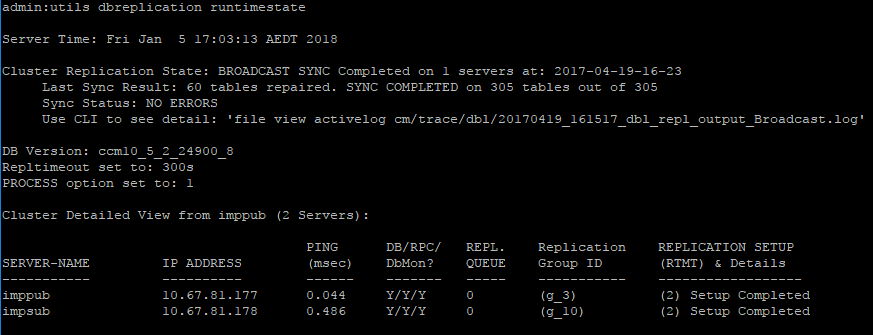
- La replicación se establece completamente cuando todos los nodos muestran un estado de replicación de Connected y un valor de Replication Setup de (2) Setup Complete.
- Como se menciona en las notas, puede tomar un período de tiempo antes de que se restablezca completamente la replicación.
- El tiempo depende de la cantidad de datos de la base de datos.
- Ejecute utils dbreplicación runtimstate continuamente, hasta que vea los estados correctos tal y como se describe en la imagen.
Nota: Si el valor de configuración de replicación muestra (4), hay problemas en la replicación que necesitan más depuración.
- Una vez que la replicación se muestra como completa en el editor, verifique si está completa en todos los nodos del suscriptor.
- Inicie sesión admin CLI en el nodo del suscriptor y ejecute utils dbreplicación runtimstate continuamente hasta que vea los estados correctos tal como se describe en la imagen.
Nota: En los nodos del suscriptor, no habrá texto como "Configuración finalizada" en la columna final.
- El valor de (2) en todas las filas de esta columna indica que se ha completado.
Precaución: No continúe con el siguiente paso hasta que la replicación se establezca completamente de nuevo y se muestre como completada en todos los nodos del clúster.
- Vaya a la página Cisco Unified Serviceability > Tools > Control Center - Network Services e inicie el servicio Cisco XCP Router en cada nodo de Cisco Unified Presence.
- Vaya a la página Cisco Unified Serviceability > Tools > Service Activation y vuelva a activar estos servicios en este orden en cada nodo de Cisco Unified Presence:
- Proxy SIP de Cisco
- Motor de presencia de Cisco
- Cisco XCP Text Conference Manager
- Administrador de conexiones Web XCP de Cisco
- Administrador de conexiones Cisco XCP
- Administrador de conexiones de federación SIP de Cisco XCP
- Administrador de conexiones de federación XCP XMPP de Cisco (si se ha activado anteriormente)
- Archivador de mensajes Cisco XCP (si se ha activado anteriormente)
- Servicio de directorio Cisco XCP (si se ha activado anteriormente)
- Administrador de transferencia de archivos XCP de Cisco (si está activado)
- Servicio de autenticación XCP de Cisco
- Vaya a la página Administración de Cisco Unified Communication Manager > Sistema > Grupos de redundancia de presencia y vuelva a habilitar Alta disponibilidad en cada subclúster de Cisco Unified Presence.
- Navegue hasta Presence -> Inter-Clustering page en el nodo editor de los otros pares entre clústers y vuelva a agregar la entrada de peer para el nodo que acaba de actualizar, esta vez con el nuevo nombre de host.
- Navegue hasta la página Administración de Cisco Unified Presence > Presencia > Agrupación entre clústeres para asegurarse de que todos los pares entre clústers estén activos. Si hay algún error en la vista Estado del certificado, siga estos pasos:
- Haga clic en el botón Forzar sincronización manual
- Asegúrese de que también se marque los certificados Tomcat del par.
- Haga clic en OK (Aceptar).
- Espere a que se actualice el estado del par entre clústeres para ver si el estado del certificado ahora es seguro.
El procedimiento ha finalizado. Como se menciona en las notas, puede tardar hasta 60 minutos antes de que este cambio se envíe por completo a los nodos de otros clústeres.
